- Pengarang Abigail Brown [email protected].
- Public 2023-12-17 06:56.
- Diubah suai terakhir 2025-01-24 12:19.
Apa yang Perlu Diketahui
- Putar kotak teks: Pergi ke Insert > Text Box untuk membuat kotak teks. Pilih kotak dan seret penangan putaran ke kanan atau kiri untuk berputar.
- Putar teks dalam kotak teks: Pilih Format Alat Lukisan > Arah Teks dan pilih sama ada Putar semua teks 90° atau Putar semua teks 270°.
- Tukar arah jadual: Pergi ke Insert > Table untuk membuat jadual. Pilih sel, kemudian pilih Susun Letak Alat Meja > Arah Teks.
Anda boleh menggunakan kotak teks atau jadual dalam Microsoft Word untuk mengorientasikan teks ke mana-mana arah yang anda suka. Dalam panduan ini, kami menunjukkan kepada anda cara memutar kotak teks, cara memutar teks dalam kotak teks dan cara menukar arah jadual dalam versi desktop Microsoft Word untuk PC atau Mac. (Tugas ini tidak boleh dilakukan dalam Word Online atau aplikasi mudah alih Word.)
Cara Memutar Kotak Teks dalam Word
Kotak teks memudahkan anda menukar arah teks dalam perkataan. Apa yang anda lakukan ialah mencipta kotak teks, menambah beberapa teks dan memutuskan cara untuk memutar kotak teks.
Untuk membuat kotak teks, pilih Insert > Text Box dan pilih salah satu reka bentuk terbina dalam. Untuk menambah teks, pilih kotak teks dan mula menaip.
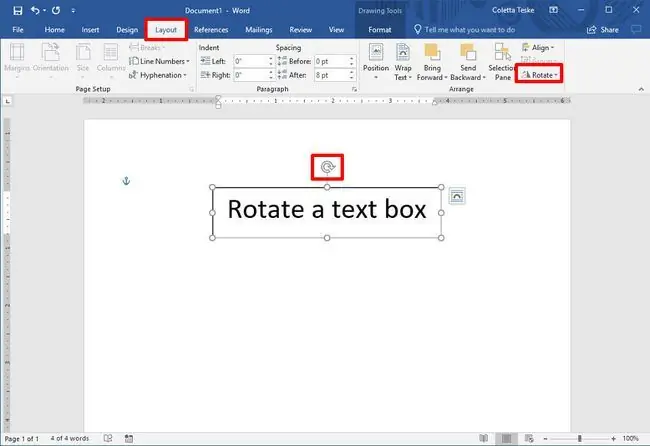
Untuk memutar teks dengan pemegang putaran, pilih kotak teks dan seret penangan putaran ke kanan atau ke kiri. Lepaskan apabila teks berada dalam arah yang anda mahukan.
Untuk memutar kotak teks dengan kenaikan 15 darjah, tahan Shift sambil menyeret pemegang putaran.
Untuk memutar kotak teks 90 darjah:
- Dalam Word untuk PC: Pilih kotak teks, pilih Layout > Putar, dan pilih sama ada Putar Kanan 90° atau Putar Kiri 90°.
- Dalam Word untuk Mac: Klik kotak teks, klik Format Bentuk > Susun > Putar > Putar dan pilih sama ada Putar Kanan 90° atau Putar Kiri 90°.
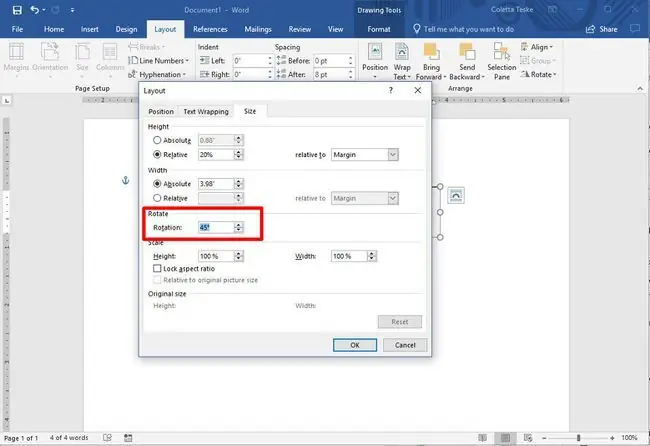
Untuk menetapkan sudut putaran tersuai:
- Dalam Word untuk PC: Pilih kotak teks, pilih Layout > Putar, dan pilih Lagi Pilihan Putaran. Daripada tab Saiz, tukar sudut putaran kepada sudut yang anda perlukan.
- Dalam Word untuk Mac: Klik kotak teks, klik Format Bentuk > Susun > Putar > Putar dan klik Lagi Pilihan PutaranDaripada tab Saiz, tukar sudut putaran supaya teks menghala ke arah yang anda perlukan.
Cara Memutar Teks dalam Kotak Teks
Daripada memutarkan kotak teks, anda boleh memilih untuk memutarkan teks di dalam kotak sebaliknya.
Anda juga boleh memutar teks dalam bentuk.
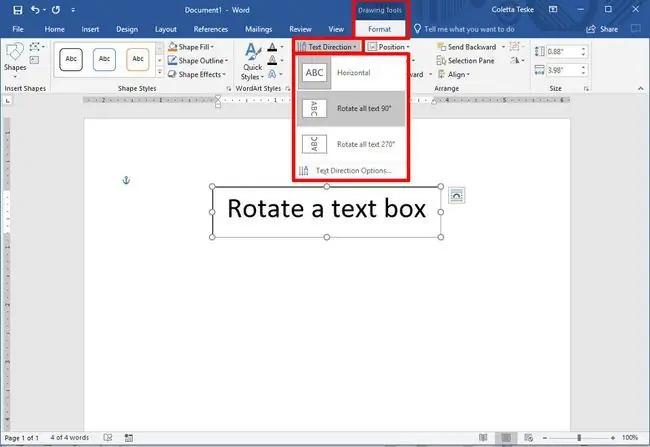
Untuk memutar teks dalam kotak teks, pilih Format Alat Lukisan > Arah Teks dan pilih sama ada Putar semua teks 90° atau Putar semua teks 270°. Teks akan muncul secara menegak pada halaman.
Untuk menjajarkan teks di dalam kotak teks, pilih Format Alat Lukisan > Jajarkan Teks dan selaraskan teks dengan sebelah kanan daripada kotak teks, sebelah kiri atau tengah.
Cara Menukar Arah Teks dalam Jadual
Anda juga boleh memutar teks di dalam jadual. Teks berputar memungkinkan untuk mempunyai baris sempit dalam jadual.
Untuk membuat jadual, pilih Insert > Jadual dan pilih saiz jadual.
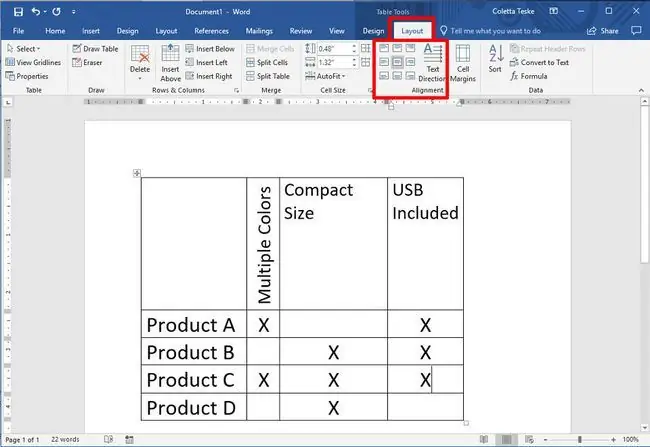
Untuk menukar arah teks dalam jadual:
- Pilih sel yang mengandungi teks yang anda mahu tukar arah.
- Untuk menukar arah teks, pilih Susun Letak Alat Meja > Arah Teks. Teks akan berputar ke kanan. Pilih Arah Teks sekali lagi untuk memutar teks 90 darjah lagi.
-
Untuk menukar penjajaran teks, pilih pilihan Penjajaran untuk menukar cara teks muncul dalam sel. Anda boleh menjajarkan teks ke tengah, ke kiri, ke kanan, ke bawah atau ke atas.






